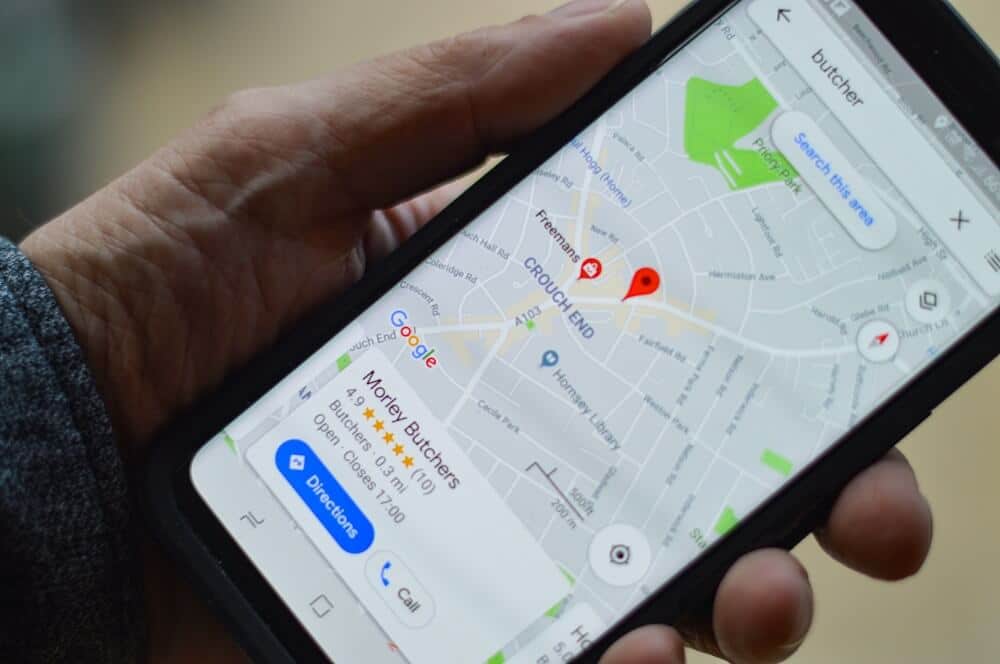Google 어시스턴트 운전 모드를 끄는 방법을 모르는 경우 이 가이드에서 도와드리겠습니다. 드디어 구글 어시스턴트의 운전 모드가 등장했습니다. 경로 중에 Google 지도 아래에 표시되면 이 모드를 인식합니다. 이 기능이 마음에 들지 않으면 쉽게 비활성화할 수 있습니다.
운전 모드는 미니어처 Android Auto와 같으며 음악 재생 및 어시스턴트에 빠르게 액세스할 수 있습니다. 그러나 오래된 장치를 사용하는 경우 경험이 그다지 유쾌하지 않을 수 있습니다. Google 어시스턴트 운전 모드를 쉽게 끄려면 계속 읽으세요.
Google 어시스턴트 운전 모드를 끄는 방법은 무엇입니까?
Google 어시스턴트의 운전 모드를 끄는 방법에는 두 가지가 있습니다. Google 지도에서 경로를 시작한 경우 하단에 표시줄이 표시되며 운전 모드 자체에서 경로를 비활성화할 수 있습니다.
이렇게 하려면 사각형 아이콘(오른쪽 하단)을 누르고 앱 목록에서 설정을 선택합니다. 그런 다음 기본적으로 비활성화를 탭합니다.
그런 다음 선택을 확인해야 합니다. 나중에 필요한 경우 설정에서 쉽게 다시 활성화할 수 있습니다. 다음은 어시스턴트의 운전 모드를 비활성화하는 단계에 대한 요약입니다.
- 하단 바에서 사각형 아이콘을 탭하십시오.
- 탭 설정
- 운전 모드 끄기를 탭합니다.
- 비활성화를 탭하십시오
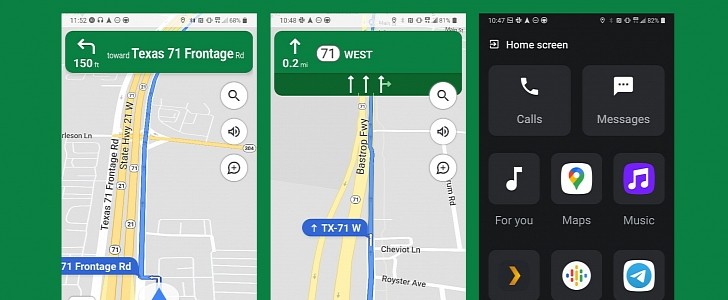
경로를 먼저 시작할 필요가 없는 Google 어시스턴트의 운전 모드를 끄는 또 다른 방법이 있습니다. Google 지도 설정으로 이동하여 탐색 설정을 탭합니다. 화면 상단에 운전 모드 스위치가 표시됩니다. 끄면 다음에 자동으로 시작되지 않습니다. 단계를 요약하면 다음과 같습니다.
- Google 지도에서 프로필 사진을 탭합니다.
- 설정을 탭하세요
- Google 어시스턴트 설정으로 이동
- 운전 모드 끄기